يجذب Mac Cleanup Pro المستخدمين إلى الترقية إلى إصدار كامل ومدفوع لحذف ملفات النظام المخزنة مؤقتًا والملفات غير المرغوب فيها. في معظم الأوقات ، لا يكون المستخدمون على دراية بكيفية حصولهم على هذا البرنامج في المقام الأول وهم الآن أكثر قلقًا بشأن إزالته.
اطلع على إزالة Mac Cleanup Pro عن طريق إلغاء تثبيت البرنامج ولكنك قد تفقد بعض عناصره ولا تزال تترك آثار أقدام على جهاز الكمبيوتر الخاص بك. للتخلص بشكل دائم وآمن من هذا البرنامج ، تحتاج إلى أفضل مجموعة أدوات لإلغاء تثبيت تطبيقات Mac في السوق لمساعدتك.
الجزء # 1: كيف أحصل على Mac Cleanup Pro؟الجزء # 2: كيفية إزالة Mac Cleanup Pro يدويًاالجزء # 3: إزالة Mac Cleanup Pro باستخدام منظف Macالملخص
الجزء # 1: كيف أحصل على Mac Cleanup Pro؟
ببساطة ، تقوم معظم البرامج بوضع إعلانات عبر الإنترنت وبعضها يقوم بذلك على ما يبدو بشكل غير قانوني. إذا كنت تبحث عبر الإنترنت ، فستجد نفسك تتصفح مواقع الويب الضارة. تمتلك غالبية هذه المواقع أساليب قذرة لجذبك للنقر فوق الإعلانات.
يمكنك الحصول على برنامج Mac Cleanup Pro من خلال تصفح بعض المواقع وتنزيل برنامج يستخدم مدير التنزيل المناسب الذي يجمع البرامج الأخرى عند التثبيت. نظرًا لأنك لا تحتاج إليها ، يمكنك اختيار إزالة Mac Cleanup Pro.
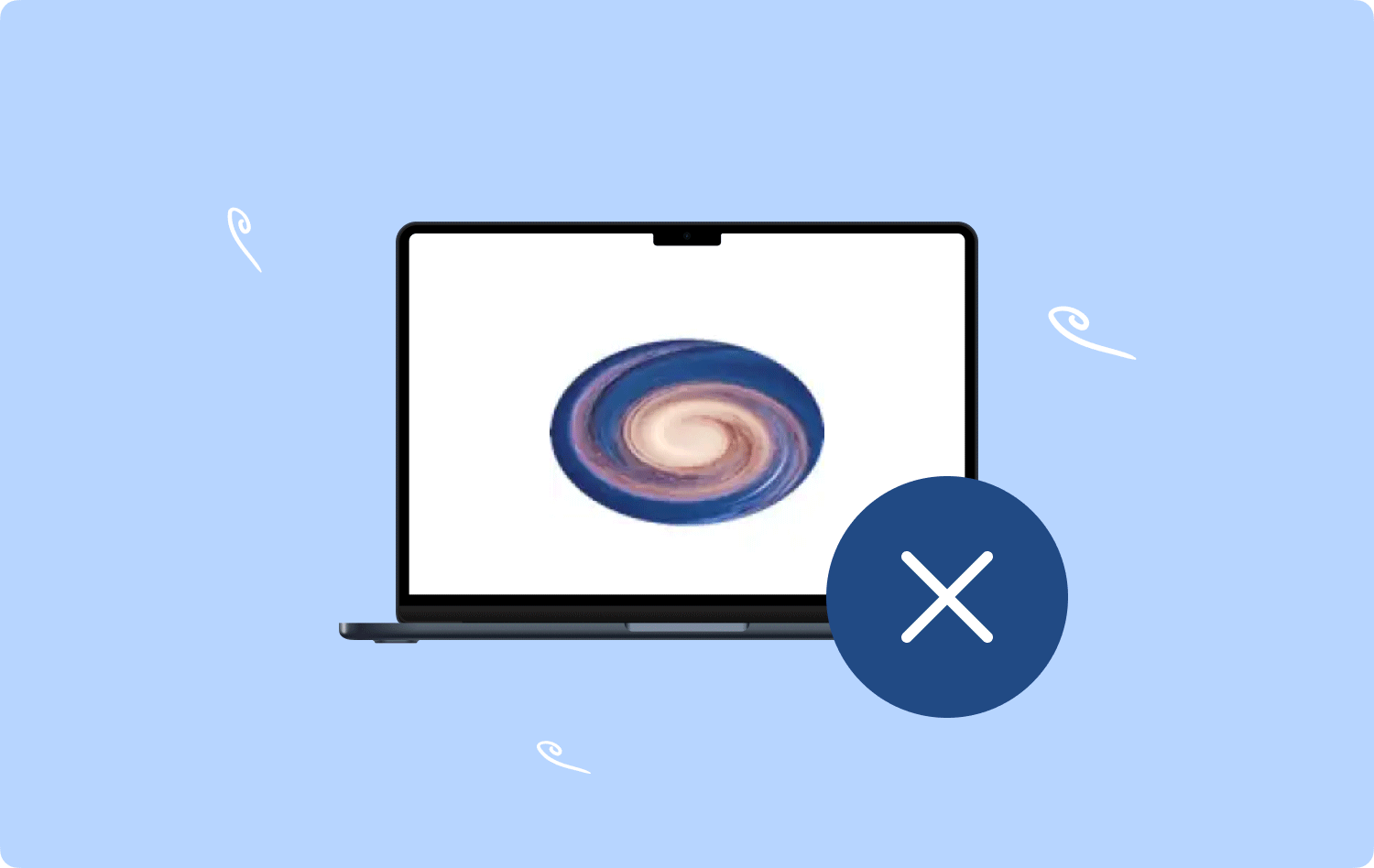
1.1 ما هو Mac Cleanup Pro؟
من الناحية الفنية ، يعتبر Mac Cleanup Pro برنامجًا غير مرغوب فيه أو PUP. على الرغم من احتمال قيام المستخدمين بتنزيل البرنامج ، إلا أنهم لم يمنحوا السلطة الكاملة للتعمق في نظام macOS.
1.2 كيفية تجنب الحصول على Mac Cleanup Pro
لتجنب الحصول على Mac Cleanup Pro على جهاز الكمبيوتر الخاص بك ، يجب عليك فقط الوصول إلى المواقع الآمنة والتي تم التحقق منها. تنزيل البرامج من المواقع الأصلية والتابعة.
إذا كنت تتصفح موقعًا مشبوهًا ، فتجنب تنزيل أو تثبيت أي شيء منه.
الجزء # 2: كيفية إزالة Mac Cleanup Pro يدويًا
إذا تأكدت من تثبيت Mac Cleanup Pro على جهاز الكمبيوتر الخاص بك ، فتجنب استخدامه مرة أخرى بهدوء. يمكنك إزالة Mac Cleanup Pro بسرعة يدويًا باتباع ما يلي:
- انقر على التطبيقات مجلد على جهاز Mac الخاص بك.
- اسحب تطبيق Mac Cleanup Pro إلى سلة المهملات.
- فتح الذهاب إلى مجلد وأدخل: / المستخدمين / المشتركة في مربع النص.
- ابحث عن جميع الملفات والمجلدات واسحبها باستخدام "سليم" باسمهم في سلة المهملات ، ضمن المجلد المشترك.
- بعد ذلك ، تابع إلى تفضيلات النظام من قائمة Apple.
- انتقل إلى البرنامج المساعد في التأليف المستخدمون والمجموعات.
- انقر على رمز القفل لكل مستخدم ، وأدخل كلمة مرور المسؤول الخاصة بك. انقر فوق عناصر تسجيل الدخول.
- اختر Mac Cleanup Pro ، واضغط على زر ناقص.
- إفراغ مجلد سلة المهملات.
- أعد تشغيل Mac.
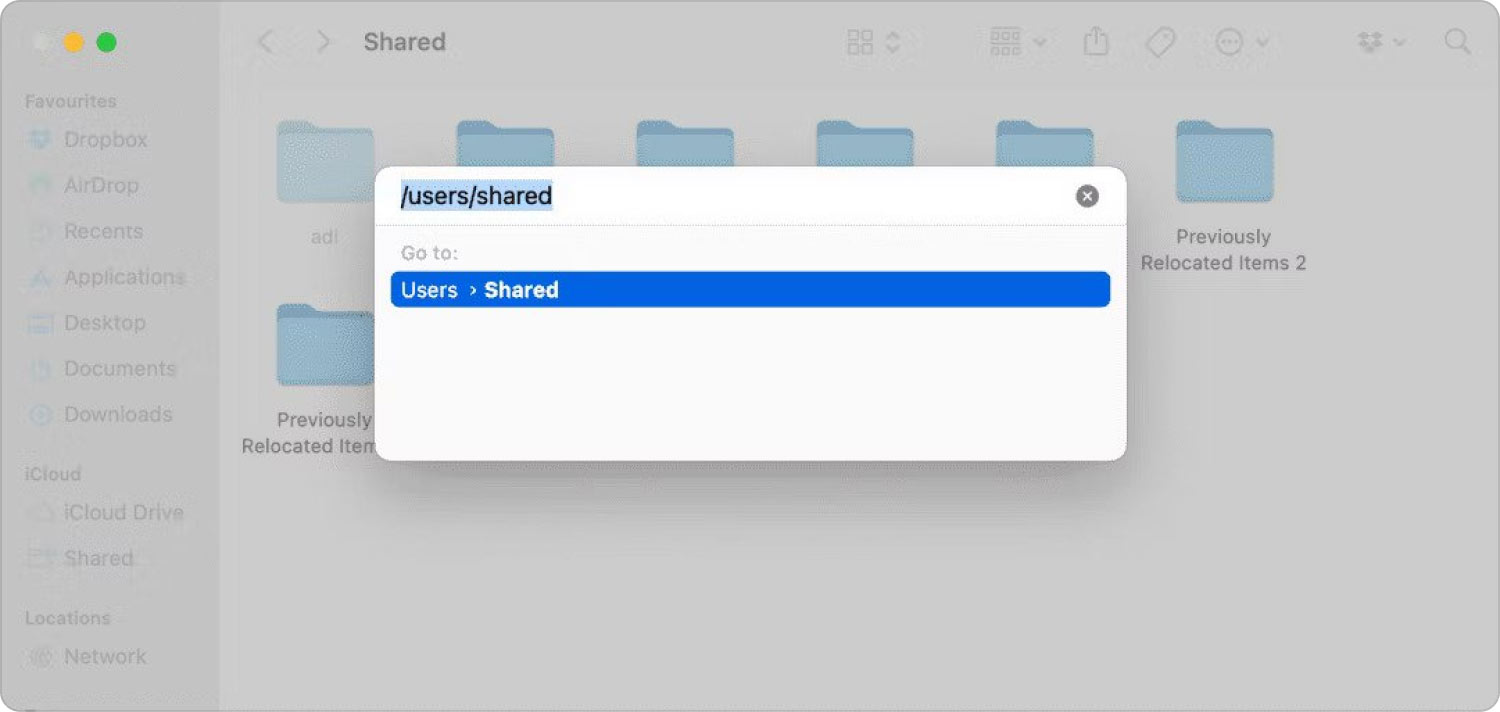
تمت الآن إزالة Mac Cleanup Pro من جهاز Mac الخاص بك.
ومع ذلك ، إذا وجدت أن إزالته يدويًا أمر محير ، فيمكنك استخدام بديل.
الجزء # 3: إزالة Mac Cleanup Pro باستخدام منظف Mac
هناك خيار آخر لإلغاء تثبيت Mac Cleanup Pro بسهولة من نظامك دون الحاجة إلى تجاوز عدة مجلدات وملفات. ما تحتاجه هو برنامج قوي يسمى TechyCub ماك نظافة.
ماك نظافة
امسح جهاز Mac الخاص بك بسرعة ونظف الملفات غير المرغوب فيها بسهولة.
تحقق من الحالة الأساسية لجهاز Mac الخاص بك بما في ذلك استخدام القرص ، وحالة وحدة المعالجة المركزية ، واستخدام الذاكرة ، وما إلى ذلك.
تسريع جهاز Mac الخاص بك بنقرات بسيطة.
تحميل مجانا
هذا البرنامج آمن ومضمون بنسبة 100٪. يمكنك توفير الكثير من الوقت والجهد عند الاستخدام TechyCub منظف ماك للإزالة الجراء والبرامج الضارة الأخرى.
إليك كيفية القيام بذلك إزالة Mac Cleanup Pro بسرعة:
- قم بتنزيل وتشغيل Mac Cleaner على جهاز الكمبيوتر الخاص بك.
- انقر على إلغاء تثبيت التطبيق وحدد تفحص.
- ابحث عن Mac Cleanup Pro من قائمة التطبيقات المثبتة. يتم تقسيم النتائج الممسوحة ضوئيًا إلى 3 فئات ، جميع التطبيقات ، وغير المستخدمة ، وبقايا الطعام.
- إختار ال نظيف .
- سترى تم التنظيف الشاشة بعد ذلك مباشرة. يتم الآن إزالة Mac Cleanup Pro وجميع الملفات المرتبطة به بأمان وبسرعة من جهاز الكمبيوتر الخاص بك.

بدلاً من ذلك ، إذا لاحظت وجود فيروسات داخل نظامك ، فيمكنك أولاً إجراء فحص باستخدام برنامج مكافحة الفيروسات الموثوق به.
3.1 نصائح إضافية لتنظيف أجهزة Mac
TechyCub يعد Mac Cleaner برنامجًا شرعيًا يساعدك على تنظيف جهازك من ذاكرة التخزين المؤقت والملفات غير المرغوب فيها والملفات المؤقتة بصرف النظر عن التخلص من PUPs. يمكنك أيضًا الاستفادة من ميزات التنظيف الخاصة به مثل ما يلي:
- منظف القمامة.
- مكتشف مكرر.
- التقطيع.
- الملفات الكبيرة والقديمة.
- مكتشف الصور المشابهة.
- ملحقات.
- الإجمالية.
- الاقوي.
بعد قيامك بإلغاء تثبيت التطبيق باستخدام TechyCub منظف Mac ، يمكنك أيضًا تشغيل ميزة التحسين. هذه الأداة تساعدك تسريع ماك الخاص بك من خلال استعادة مساحة من 5 سمات مهمة لجهاز الكمبيوتر الخاص بك بما في ذلك عناصر تسجيل الدخول ، وتنظيف ذاكرة التخزين المؤقت لنظام أسماء النطاقات ، وتحرير ذاكرة الوصول العشوائي ، وتسريع البريد ، وإخلاء مساحة قابلة للتطهير.
- عناصر تسجيل الدخول - يحتوي على قائمة التطبيقات التي يتم فتحها تلقائيًا في كل مرة تقوم فيها بتسجيل الدخول إلى جهاز الكمبيوتر الخاص بك.
- تفريغ ذاكرة الوصول العشوائي - ينظف جميع الملفات غير المفيدة والعديمة الفائدة التي كانت تخزن تخزين النظام الخاص بك.
- تنظيف ذاكرة التخزين المؤقت DNS - هذه القائمة لديها كل DNS من الاستعلامات التي قام بها جهاز الكمبيوتر الخاص بك كما أنها تشغل مساحة تخزين.
- تسريع البريد - يعيد تطبيق Mac Cleaner فهرسة صندوق البريد الخاص بك لتسريع عملية جلب بريدك الإلكتروني. هذه العملية لا تؤثر أو تفقد رسائلك.
- حرر مساحة قابلة للتطهير - أثناء استخدام جهاز Mac الخاص بك ، يقوم جهازك بتجميع أطنان من البيانات القابلة للتطهير. بنقرة واحدة ، يمكنك استعادة جزء كبير من مساحة النظام باستخدام TechyCub منظف ماك.
الناس اقرأ أيضا كيفية إزالة سجلات التطبيق على جهاز Mac؟ ثلاث طرق سهلة لكيفية إزالة Dropbox من Mac
الملخص
احذر دائمًا من المواقع التي تتصفحها والبرامج التي قد تهمك. هناك الكثير من البرامج غير المرغوب فيها أو PUPs التي يتم تنزيلها على نظامك عبر حزم الملكية.
قد لا تلاحظها على الفور حتى تقوم بفحص جهاز الكمبيوتر الخاص بك. يعد Mac Cleanup Pro أحد برامج PUP التي تقوم بجولات على macOS. إذا قمت بتنزيل هذا البرنامج وقمت بالترقية إلى نسخته الكاملة ، فيمكنك ذلك بسهولة إزالة Mac Cleanup Pro باستخدام طريقتين. الأول هو التخلص يدويًا من هذا البرنامج من مجلد التطبيقات. أخيرًا ، يمكنك استخدام ملفات TechyCub منظف Mac هو أفضل بديل لإزالة التطبيق بشكل شامل.
TechyCub يوفر Mac Cleaner أيضًا مجموعة متنوعة من ميزات التنظيف التي تضمن جهازًا محسنًا وخاليًا من مكتنزات الفضاء.
